2 Les presentacions Exercicis
Crear presentacions
Objectiu: Amb aquests exercicis pretenem que l’alumne assoleixi els coneixements d’aquest capítol i posi en pràctica els continguts que hem impartit.



Procediment: Obrir el programa PowerPoint. Farem un clic sobre el botó  de la barra d’eines de format i visualitzarem a la barra de tasques els diferents formats que ens ofereix el PowerPoint per crear les nostres presentacions.
de la barra d’eines de format i visualitzarem a la barra de tasques els diferents formats que ens ofereix el PowerPoint per crear les nostres presentacions.
Seleccionarem el disseny “Capas de cristal”.

Farem un clic sobre el text “Haga clic para agregar título” i escriurem el text següent:
TALLER D’EINES DE PRESENTACIÓ
Farem un clic sobre el text “Haga clic para agregar subtítulo” i escriurem el text següent:
POWERPOINT
Visualitzarem:

Ara el que farem serà inserir una nova diapositiva, farem un clic sobre el botó  de la barra d’eines de format.
de la barra d’eines de format.

Farem un clic sobre el text “Haga clic para agregar título” i escriurem el text següent:
ÍNDEX
Farem un clic sobre el text “Haga clic para agregar subtítulo” i escriurem el text següent:
PowerPoint i la pantalla principal
Visualitzarem:

Ara canviarem el color de fons de la diapositiva, farem un clic amb el botó dret del ratolí sobre el fons de la diapositiva.

S’obre un menú, seleccionarem l’opció “Fondo...”, s’obre una finestra on farem clic sobre la fletxa que desplega un llistat de colors i seleccionarem el color groc.
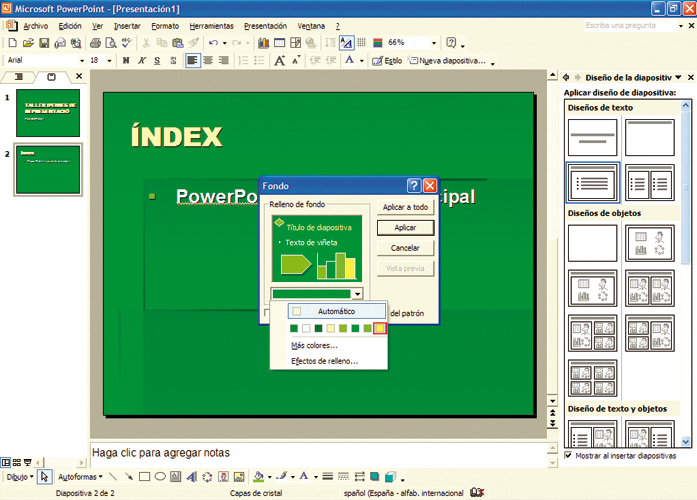
Farem un clic sobre el botó “Aplicar” per assignar aquest color de fons a la diapositiva actual.
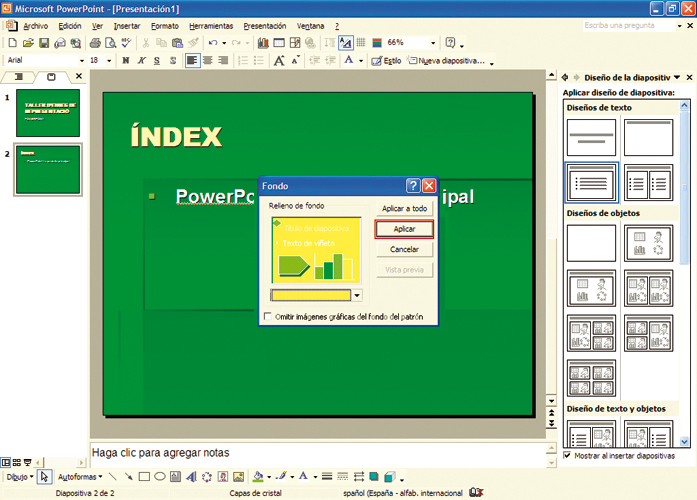
Ara canviarem el color de lletra de la paraula “ÍNDEX”.

Seleccionarem amb el ratolí la paraula “ÍNDEX” i farem clic sobre el botó “Color de fuente” de la barra d’eines de format del programa.
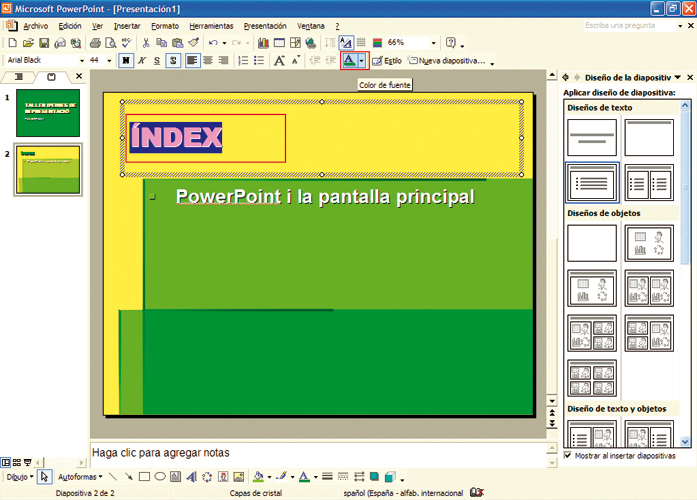
Seleccionarem el color verd.
Visualitzem el resultat:
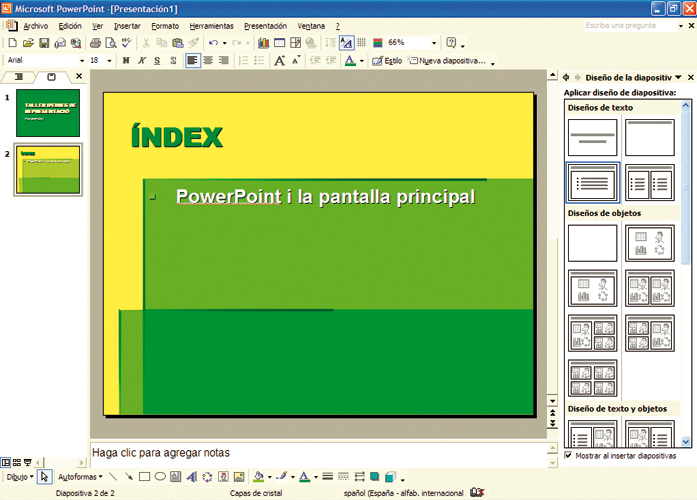
Us proposem que inseriu una altra diapositiva i li doneu forma.
Ara que ja hem creat la nostra presentació, cal que la guardem. El que farem serà anar al menú “Archivo” i escollirem l’opció “Guardar”.
Cal tenir en compte que quan guardem una presentació per primera vegada ens apareix la pantalla de “Guardar como...”, ja que l’ordinador encara no sap quin nom volem donar a la presentació ni a quin lloc volem guardar-la.
Se’ns obrirà la finestra següent:
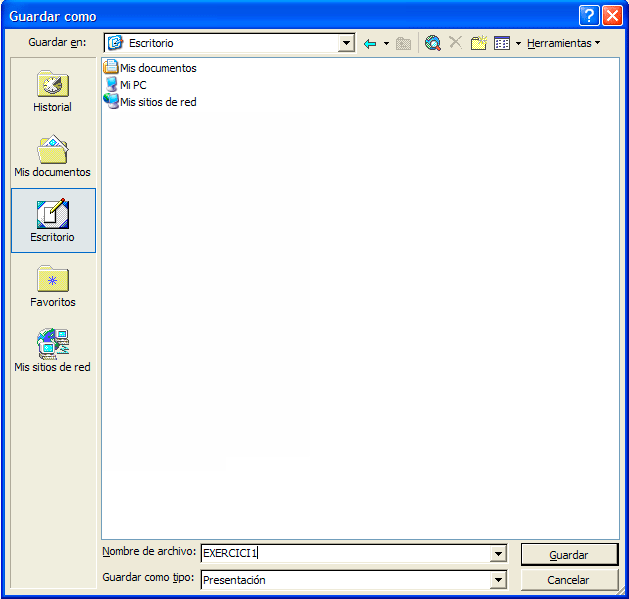
Hem de tenir clar el nom que li volem posar i el lloc on la volem guardar. La guardarem a “Escritorio” i li direm “EXERCICI1”. El nom de l’arxiu el posarem al rectangle “Nombre de archivo” i farem un clic amb el botó esquerre del ratolí sobre el botó “Guardar”.
Automàticament se’ns tanca la finestra i tornem de nou a la presentació. A la barra de títol ens apareix el nom de la presentació, això ens indica que li hem assignat un nom. Ara podem continuar treballant-hi, o bé podem sortir de l’aplicació.
Si continuem treballant amb la presentació caldrà anar guardant els canvis que fem. Podem fer-ho mitjançant l’opció de menú “Archivo”, opció “Guardar”, o bé amb el botó “Guardar” de la barra d’eines  .
.
També podem guardar el nostre arxiu en altres unitats (disquet, memòria extraïble, CD-ROM...).


 Anar al temari
Anar al temari


 2009. Tots els drets reservats.
2009. Tots els drets reservats.